Kā mainīt zibatmiņas diska burtu vai piešķirt pastāvīgu vēstuli USB diskdzinim
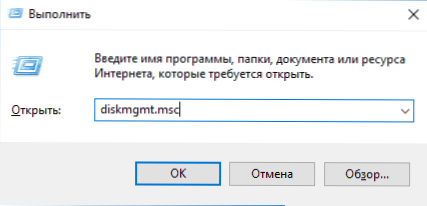
- 2376
- 58
- Charles Emard
Pēc noklusējuma, kad jūs savienojat USB zibatmiņas disku vai citu USB diskdzini ar Windows 10, 8 vai Windows 7, tam tiek piešķirts diska disks, kas ir šāds bezmaksas alfabēts pēc jau aizņemtiem citu vietējo un noņemamu diskdziņu burtiem.
Dažās situācijās var būt nepieciešams mainīt zibatmiņas diska burtu vai piešķirt tam burtu, kas laika gaitā nemainīsies (tas var būt nepieciešams dažām programmām, kas palaistas no USB diska, kas izraksta iestatījumus, izmantojot absolūtos ceļus ) un tas tiks apspriests, un tas tiks apspriests šajās instrukcijās. Cm. Arī: kā mainīt burtu burtu Windows 10, kā mainīt zibatmiņas diska vai cietā diska ikonu.
Zibatmiņas diska burta mērķis, izmantojot Windows diskdziņa vadību
Jebkuras trešās daļas programmas, lai piešķirtu burtu, nav nepieciešama zibatmiņas disks - to varat izdarīt, izmantojot utilītu "Disk Management", kas atrodas Windows 10, Windows 7, 8 un XP.
Piemēram, zibatmiņas diska burta (vai cita USB diskdziņa, piemēram, ārējā cietā diska) mainīšanas procedūra būs šāda (zibatmiņas disks veiktspējas laikā jābūt savienotam ar datoru vai klēpjdatoru)
- Nospiediet tastatūras Win+R taustiņus un ievadiet Disks.MSC Pie loga "izpildīt" noklikšķiniet uz Enter.
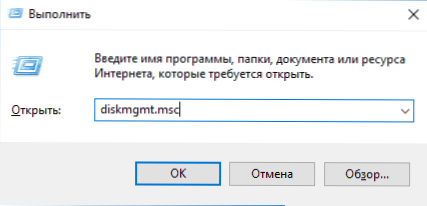
- Pēc diska vadības utilītas ielādes sarakstā jūs redzēsit visus savienotos diskus. Nospiediet labo peles pogu vēlamajā zibatmiņas diskā vai diskā un atlasiet izvēlnes vienumu "Mainiet burta burtu vai ceļu uz disku".
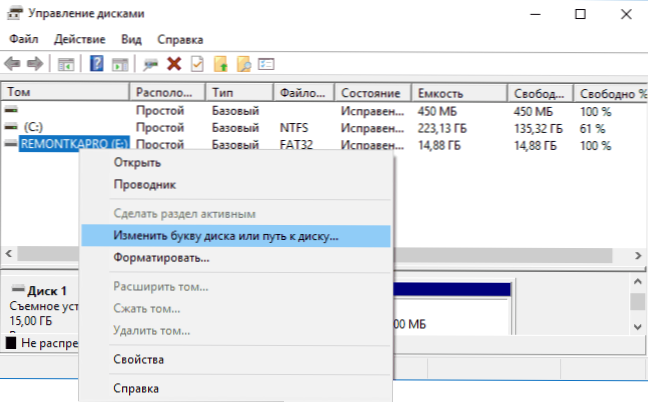
- Atlasiet zibatmiņas diska pašreizējo burtu un noklikšķiniet uz "Mainīt".
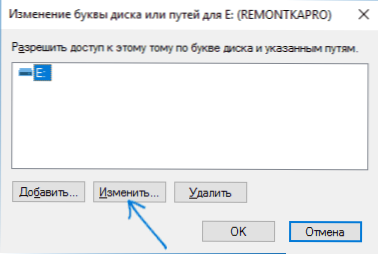
- Nākamajā logā norādiet vēlamo zibatmiņas diska burtu un noklikšķiniet uz "Labi".
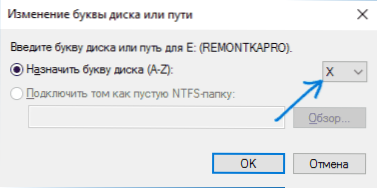
- Jūs redzēsit brīdinājumu, ka dažas programmas, kas izmanto šo diska vēstuli, var pārstāt darboties. Ja jums nav programmu, kurām zibspuldzes diskam ir “veca” vēstule, apstipriniet zibatmiņas burta izmaiņas.
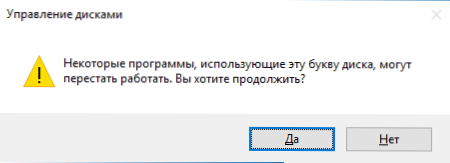
Par to vēstules piešķiršana ir pabeigta, jūs to redzēsit diriģentā un citās vietās ar jaunu vēstuli.
Kā piešķirt nemainīgu vēstuli zibatmiņas diskdzinim
Ja jums jāpārliecinās, ka konkrēta zibatmiņas diska burts ir nemainīgs, tas ir vienkārši: visas darbības būs vienādas, kas aprakstītas iepriekš, bet ir svarīgi viena nianse: izmantojiet burtu tuvāk vidējam vai beigām alfabēts (t.E. tādu, kas nejauši netiks piešķirts citiem savienotiem diskiem).
Ja, piemēram, zibatmiņas diska burtam X, kā manā piemērā, piešķirt burtu X, tad nākotnē katru reizi, kad savienojat to pašu disku ar to pašu datoru vai klēpjdatoru (un jebkuram no tā USB portiem), viņš to darīs piešķirt iecelto vēstuli.
Kā mainīt zibspuldzes piedziņas burtu komandrindā
Papildus diska pārvaldības utilītai, izmantojot Windows komandrindu, varat piešķirt burtam zibatmiņas disku vai jebkuru citu disku:
- Administratora vārdā palaidiet komandrindu (kā to izdarīt) un, lai ievadiet šīs komandas
- Disks
- Uzskaitiet sējumu (Šeit pievērsiet uzmanību zibatmiņas vai diska apjoma skaitam, par kuru darbība tiks veikta).
- Atlasiet sējumu n (kur n ir numurs no 3. punkta).
- Piešķirt burtu = z (Kur Z ir vēlamais diska burts).

- Izeja
Pēc tam jūs varat aizvērt komandrindu: jūsu diskam tiks piešķirts vēlamais burts, un nākotnē, kad tas ir savienots, logi izmantos arī šo burtu.
Es to pabeidzu un ceru, ka viss darbojas, kā paredzēts. Ja kaut kas pēkšņi nedarbojas, aprakstiet situāciju komentāros, es centīšos palīdzēt. Varbūt tas būs noderīgi: ko darīt, ja dators neredz zibatmiņu.

